Reklama
Czy kiedykolwiek widziałeś piękny forma w twoim życiu?
Nie wydaje mi się Nijakie kartki papieru chcą tylko twoich przeklętych informacji, a następnie udaj się w stronę zakurzonego pliku.
Tam może zabłysnąć elektroniczny formularz do wypełnienia. Po pierwsze, możesz utworzyć i transmitować je z prędkością kilku kliknięć. Po drugie, możesz sprawić, by wyskakiwały z ekranu dzięki pomysłowemu projektowi. Po trzecie, nie potrzebujesz zakurzonego pliku.
Formularze do wypełnienia nie są już darnią Adobe Acrobat. Kilka narzędzi może pomóc w tworzeniu inteligentnych formularzy w locie. Formularze Google to pierwsze popularne narzędzie, które przychodzi na myśl. Ale są też inne niezawodne alternatywy dla Formularzy Google Najlepsze 14 formularzy Google Forms, które powinieneś wypróbowaćIstnieje świat poza Google i kilka całkiem dobrych alternatyw Google Forms. Dowiedz się, czy te aplikacje i narzędzia internetowe są dla Ciebie tak samo skuteczne, jak Formularze Google. Czytaj więcej tam.
Zawiera Microsoft Word.
Być może nie zwracałeś uwagi na Potężne zdolności słowa 10 ukrytych funkcji programu Microsoft Word, które ułatwią Ci życieMicrosoft Word nie byłby narzędziem bez jego produktywnych funkcji. Oto kilka funkcji, które mogą Ci pomóc na co dzień. Czytaj więcej ponieważ nie trzeba jeszcze tworzyć formularza. Również formularz do wypełnienia to zaawansowana funkcja programu Microsoft Word, którą możesz chcieć zrobić z pistoletem wycelowanym w twoją głowę. Ale powinieneś go opanować, ponieważ nigdy nie wiesz, kiedy może być konieczne zebranie danych lub informacji zwrotnych od docelowych odbiorców.
Wszystko zaczyna się od planu
Pomyśl o tym w ten sposób. Twoim celem jest nakłanianie do informacji, a nie przekręcanie ich ręką w formie, która sprawiłaby, że J. Edgar jest z tego świata dumny. Twoim celem jest osiągnięcie celów i użytkownika. Na przykład możesz użyć formularza do poprosić o opinie od odwiedzających witrynę 5 niezbędnych formularzy, które musi posiadać każda strona internetowaOto pięć typów formularzy, które należy rozważyć dodanie do swojej witryny. Czytaj więcej i poszerzaj swoją wiedzę. Twoim celem jako właściciela witryny jest spełnienie oczekiwań użytkowników i zwiększenie ruchu na Twojej stronie.
Nie komplikuj. Pomyśl o przyjazności dla użytkownika etykiet, pól wprowadzania i przycisków akcji w formularzu.
Zadaj właściwe pytania. Zapytaj tylko o to, czego naprawdę potrzebujesz. Dodatkowe informacje można pozostawić dla innych form komunikacji.
Ułatw to wykonanie. Użytkownicy powinni mieć możliwość zeskanowania formularza jednym ruchem oka.
Projektowanie formy to cały temat. Należy również wziąć pod uwagę inne czynniki, takie jak zapewnienie prywatności formularza i następująca weryfikacja danych. Te trzy są nadrzędnymi celami, które powinieneś sobie wyznaczyć. Przejdźmy więc do wstążki Microsoft Word i specjalnej karty, od której wszystko się zaczyna.
Karta Deweloper to Centrum sterowania formularzem
Proces tworzenia naszego pierwszego formularza rozpoczyna się w Deweloper zakładka na wstążce. Nie możesz go jeszcze wykryć, ponieważ jest domyślnie wyłączony. Wynieśmy to na powierzchnię.
Iść do Plik> Opcje> Dostosuj wstążkę. Pod długą listą głównych kart po prawej stronie zaznacz pole wyboru dla Deweloper. Kliknij dobrze. Kontrolki programistów mają teraz miejsce na Wstążce.
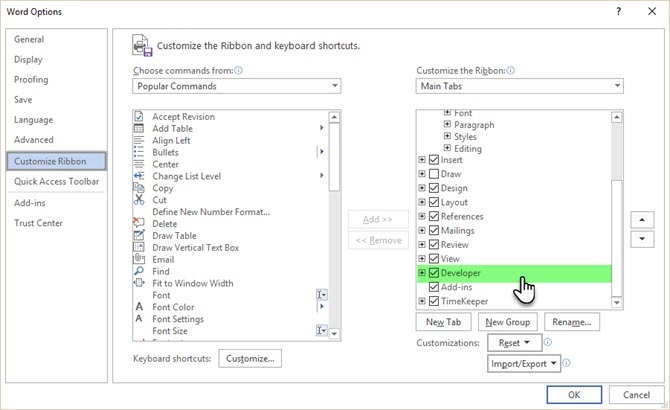
Dodaj formanty treści
Kontrolki treści to interaktywne elementy, które pomagają szybko projektować dokumenty i szablony. Są to pojemniki na określoną treść w dokumencie. Te formanty formularzy są częścią programu Word od 2007 roku. Są elementami składowymi każdej formy. Każda kontrola treści ma właściwości, które można ustawić tak, aby pobierały informacje od użytkownika i gromadziły dane.
Wpisz dane, które odbiorcy mają wypełnić - na przykład imię i nazwisko, płeć, wiek, kraj, numer telefonu komórkowego, system operacyjny... i kilka innych. Użycie stołu do uporządkowania pól jest zawsze dobrym pomysłem. Oto jak wygląda szkielet formularza…
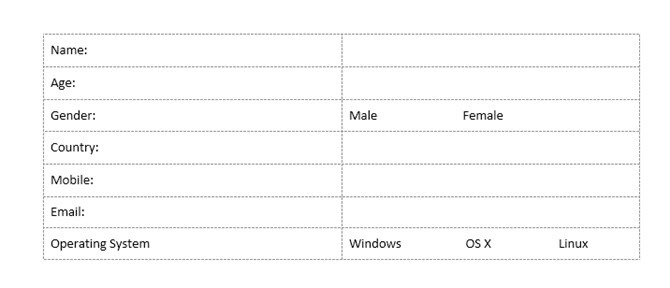
Teraz musimy dodać Kontrolę treści z karty Deweloper, dzięki czemu ten formularz będzie bardziej interaktywny. Wybierz Deweloper patka. Wstaw kursor w miejscu, w którym ma się pojawić kontrolka. W grupie Kontrolki widać, że są dziesięć opcji kontroli treści wybierać w zależności od potrzeb użytkownika.
Wybierz odpowiednią kontrolę treści dla swojego formularza
Kontrola zawartości tekstu sformatowanego: Użytkownicy mogą wpisać więcej niż jedną linię i sformatować tekst jako pogrubiony lub kursywą.
Kontrola zawartości zwykłego tekstu: Użytkownicy mogą wprowadzać tekst tylko w formacie zwykłego tekstu.
Kontrola zawartości obrazu: Ten element sterujący wyświetla obraz. Możesz określić obraz lub użytkownicy mogą kliknąć ten element sterujący, aby wybrać obraz do wstawienia do dokumentu.
Kontrola zawartości galerii elementów konstrukcyjnych: Jest to przydatne w przypadku bardziej złożonych dokumentów, gdy chcesz, aby ludzie wybrali określony blok tekstu. Elementem konstrukcyjnym jest każdy wstępnie zaprojektowany fragment treści. Ta kontrola może przechowywać te wstępnie zaprojektowane bloki, abyś mógł wybrać właściwy. Bloki konstrukcyjne mogą pomóc w szybkim tworzeniu formularzy z wieloma zmiennymi. Na przykład możesz utworzyć trzy różne warunki umowy jako trzy elementy składowe. Za pomocą tej kontrolki wybierzesz tę, którą chcesz zastosować w formularzu.
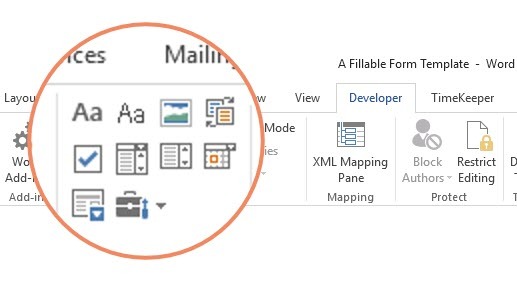
Pole wyboru Kontrola zawartości: Użytkownicy mogą wybrać jedną lub więcej opcji ze wstępnie zdefiniowanej listy w formularzu.
Kontrola zawartości pola kombi: Użytkownicy mogą wybierać z listy opcji, które udostępniasz, lub mogą wpisać własne informacje.
Kontrola zawartości listy rozwijanej: Użytkownicy mogą wybrać jedną lub wiele opcji z listy rozwijanej.
Kontrola zawartości selektora daty: Pozwala użytkownikowi wybrać datę z wyświetlanego kalendarza.
Powtarzająca się kontrola treści sekcji: Ta kontrola treści może służyć do gromadzenia różnych wersji tych samych danych. Dzięki temu możesz w razie potrzeby powtarzać sekcje formularza.
Starsze narzędzia: Są to typy pól, które były dostępne w starszych wersjach programu Word. Na przykład: ramki. Możesz nadal używać ich w programie Word 2016, jeśli chcesz zapisać formularz dla starszej wersji programu Word.
Teraz wystarczy dodać Kontroli treści we właściwych miejscach w dokumencie, a następnie użyć Właściwości Kontroli treści, aby skonfigurować je do pobierania odpowiednich danych od użytkowników. Zróbmy to w następnej sekcji.
Dodaj wszystkie elementy sterujące treścią
Wstaw kursor w miejscu, w którym ma się pojawić kontrolka. Wybierz z dziesięć kontroli treści zgodnie z żądanymi danymi wejściowymi użytkownika.
Na przykład, Nazwa potrzebuje Kontrola zwykłego tekstu jako pole danych do wypełnienia. Płeć przydałoby się Pola wyboru odpowiednio dla mężczyzn, kobiet i innych osób. Aby wyświetlić tekst na tablicy, możesz użyć Kontrola zawartości galerii elementów konstrukcyjnych.
Oto jak wygląda nasz prosty formularz po umieszczeniu wszystkich Kontroli treści we właściwych miejscach.
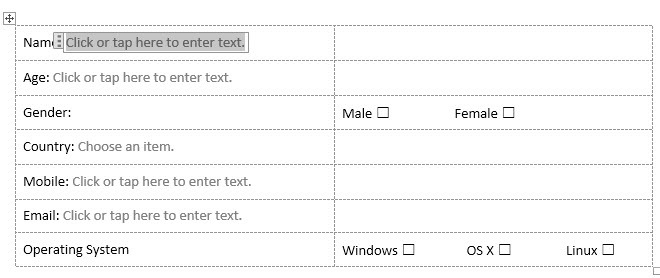
Ustaw właściwości dla każdej kontroli treści
Każda kontrola treści ma właściwości, które można ograniczyć lub zmienić. Na przykład Wybór daty control oferuje opcje dla formatu, którego chcesz użyć do wyświetlenia daty.
Kliknij kontrolkę treści, którą chcesz zmienić. Idź do Deweloper kartę i kliknij Nieruchomości. Zmień odpowiednie właściwości.
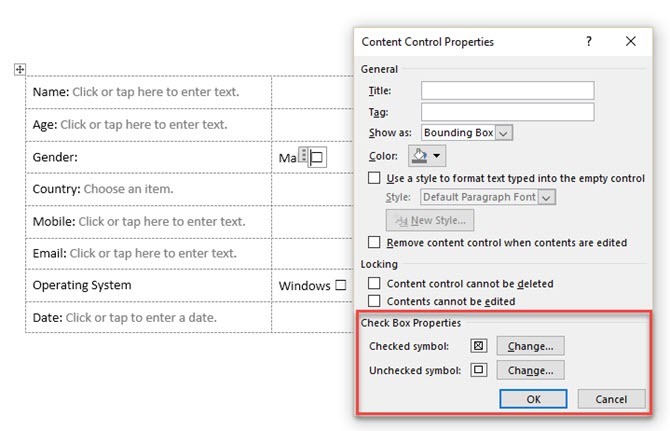
Na przykład możesz wybrać konkretny symbol dla pola wyboru zamiast standardowego znacznika wyboru. Możesz ustawić Selektor daty tak, aby akceptował daty w określonym formacie miesiąc-data-rok.
Oto kolejna ilustracja listy rozwijanej.
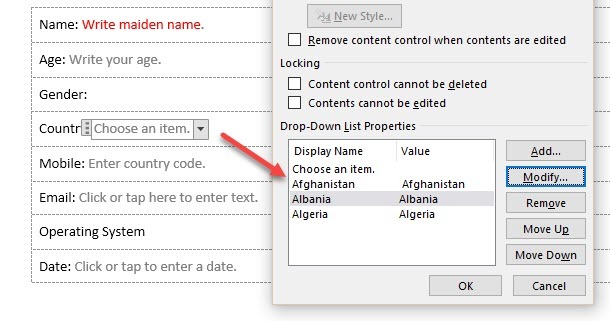
Domyślnie Wyświetlana nazwa i Wartość będą takie same, ale możesz to zmienić, jeśli chcesz. Nie musisz zmieniać wartości, chyba że używasz makr programu Word do dalszej pracy nad polami formularza.
Po wypełnieniu listy rozwijanej kliknij. Użytkownicy będą mogli wybrać opcje z rozwijanej listy w gotowym formularzu.
Dodaj tekst wypełniający, aby poprowadzić użytkownika
Każda kontrolka treści wyświetla tekst wypełniający. Na przykład Kontrola treści zwykłego tekstu nakazuje „Kliknij lub dotknij tutaj, aby wprowadzić tekst“. Okno dialogowe Właściwości kontroli treści umożliwia dostosowanie tego tekstu i dostosowanie instrukcji do poszukiwanych danych. Jest to pomocne, ponieważ chciałbyś, aby instrukcje były jak najbardziej jasne dla użytkownika.
Zmodyfikuj domyślny tekst instruktażowy w kilku szybkich krokach:
Idź do Deweloper kartę i kliknij Tryb projektowania.
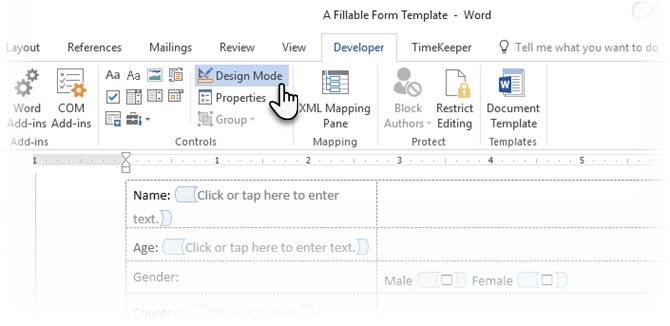
Kliknij kontrolkę treści, w której chcesz zmienić zastępczy tekst instruktażowy.
Edytuj tekst zastępczy i sformatuj go w dowolny sposób.
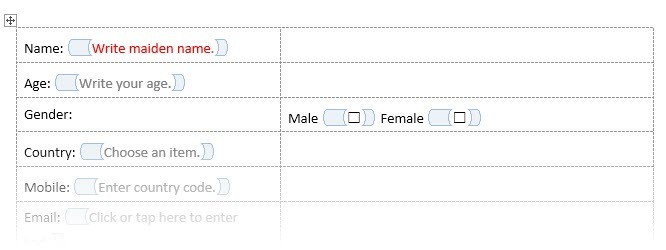
Na Deweloper kliknij zakładkę Tryb projektowania aby wyłączyć funkcję projektowania. Zapisz tekst instruktażowy.
Sfinalizuj formularz i ogranicz niezamierzoną edycję
Nie chcesz, aby użytkownicy zmieniali pola formularzy i naruszali integralność poszukiwanych informacji. Za pomocą jednego polecenia możesz zablokować edytowanie treści formularza przez osobę inną niż ty.
Otwórz formularz, który chcesz zablokować lub zabezpieczyć.
Kliknij Strona główna> Wybierz> Wybierz wszystko (lub naciśnij CTRL + A).
Kliknij Deweloper> Ogranicz edycję.
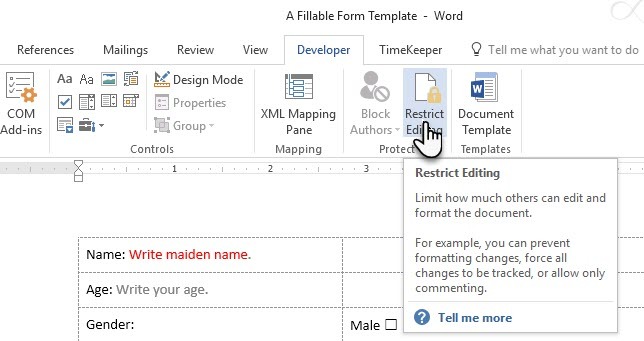
ZA Ogranicz okienko edycji zostanie wyświetlony po prawej stronie. Kliknij menu rozwijane dla Ograniczenia edycji i wybierz Wypełnianie formularzy. Włącz Zezwalaj tylko na ten typ edycji pole wyboru nad nim.
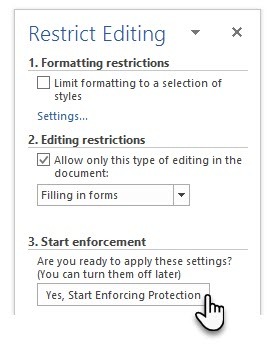
Kliknij Tak, zacznij egzekwować ochronę a następnie wprowadź hasło, aby zabezpieczyć ograniczenia. Teraz wszystko jest zablokowane, a użytkownik może uzyskać dostęp tylko do pól formularza w celu wprowadzenia danych.
Zawsze sprawdzaj formularz przed wysłaniem. Otwórz formularz, wypełnij go jak użytkownik, a następnie zapisz kopię w wybranej lokalizacji.
To jest najprostsza forma. Formatowanie i projektowanie za pomocą innych narzędzi Worda może zmienić nawet ten prosty formularz w potężny dokument do wymiany danych. Zostawmy to w kolejnym artykule.
Czy potrzebujesz teraz zaprojektować formularz?
Formularz to narzędzie zaręczynowe. Jest to również narzędzie do transakcji dzięki prawnej akceptacji podpisy elektroniczne i cyfrowe Czy Twój podpis elektroniczny jest legalny na całym świecie?Czy podpisy elektroniczne są ważne i legalne na całym świecie? Czy są bardziej preferowane odręcznego podpisu odręcznego w świecie bez papieru? Patrzymy na to, co prawo mówi na całym świecie. Czytaj więcej dookoła świata. Jeśli prowadzisz działalność gospodarczą, możesz tworzyć własne formularze i zachować je jako szablony formularzy 10 darmowych szablonów formularzy biznesowych, które powinieneś mieć pod rękąSzablony biznesowe pozwalają zaoszczędzić dużo czasu. Tutaj pokazujemy wybór szablonów formularzy biznesowych, które można pobrać za darmo. Czytaj więcej na każdą sytuację.
Czy tworzysz własne formularze? Jak wygodne jest korzystanie z programu Microsoft Word w porównaniu z bardziej popularnymi formularzami Google lub wieloma innymi alternatywami online?
Zdjęcie: Andrey_Popov za pośrednictwem Shutterstock.com
Pierwotnie napisany przez Saikat Basu w dniu 25 lipca 2011 r.
Saikat Basu jest zastępcą redaktora ds. Internetu, systemu Windows i wydajności. Po usunięciu brudu MBA i dziesięcioletniej kariery marketingowej pasjonuje go pomaganie innym w doskonaleniu umiejętności opowiadania historii. Szuka brakującego przecinka Oxford i nie znosi złych zrzutów ekranu. Ale pomysły dotyczące fotografii, Photoshopa i produktywności uspokajają jego duszę.


